LastPass: En feil oppstod under tilkobling til serveren

Hvis LastPass ikke klarer å koble til serverne, tøm den lokale bufferen, oppdater passordbehandleren og deaktiver nettleserutvidelsene dine.
Apple har vært ute etter å forbedre Siri en stund. iOS-stemmeassistenten har noen alvorlige ulemper sammenlignet med konkurrenter som Googles stemmeassistent og Amazon Alexa. Det har vært rykter om at Apple har trent Siri til å svare på talemeldinger som starter med "Siri" i stedet for "Hei Siri", og en ny funksjon i iOS 16.2 DB 2 ser ut til å bekrefte det samme.
Du kan nå kontrollere Siris svar bedre og få assistenten til å svare med stille svar. Dette er en flott funksjon, spesielt når du er i støysvake eller følsomme omgivelser der stillhet er av høyeste prioritet. Hvis du vil at Siri skal være mer stille på iPhone, så er her en perfekt guide for deg.
Hvordan dempe Siris svar på iPhone
Unødvendig å si at din iPhone må kjøre iOS 16.2 eller høyere for å bruke denne funksjonen; iOS 16.2 er for øyeblikket i beta, og en offentlig beta er utgitt sammen med en utviklerbeta.
Du kan velge å installere enten for å bruke denne funksjonen umiddelbart på din iPhone. Husk at du trenger en offisiell betaprofil for å laste ned iOS 16.2 sin nåværende betaversjon. Når du har oppdatert iPhone til iOS 16.2 eller høyere, bruk veiledningen nedenfor for å få Siri til å svare med stille svar.
Åpne Innstillinger-appen på iPhone og trykk på Siri og søk .
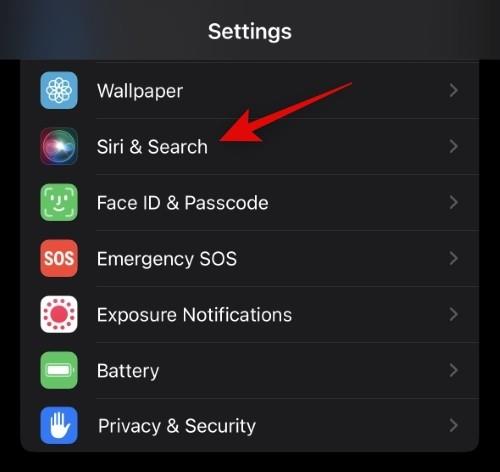
Trykk nå og velg Siri Responses .
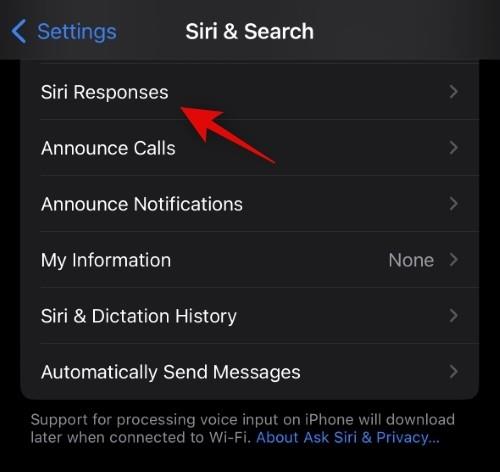
Her kan du se et nytt Siri-alternativ for Prefer Silent Responses . Trykk og velg det samme for å få Siri til å svare stille på iPhone.
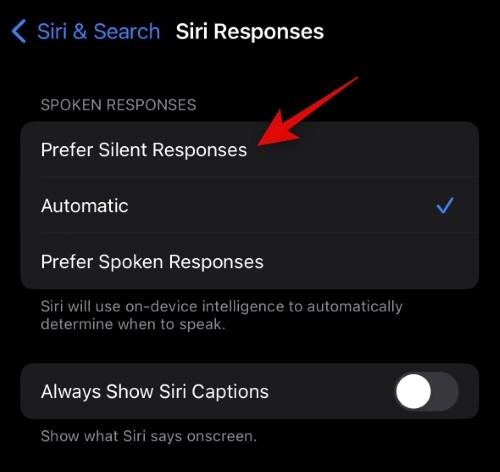
Hvordan vise hva Siri sier på skjermen (aktiver bildetekster)
I tillegg anbefaler vi at du aktiverer bryteren for Vis alltid Siri-tekster og Vis alltid tale for å bedre forstå Siris svar når hun svarer stille. Dette er imidlertid helt valgfritt, og du kan holde disse slått av basert på dine preferanser.
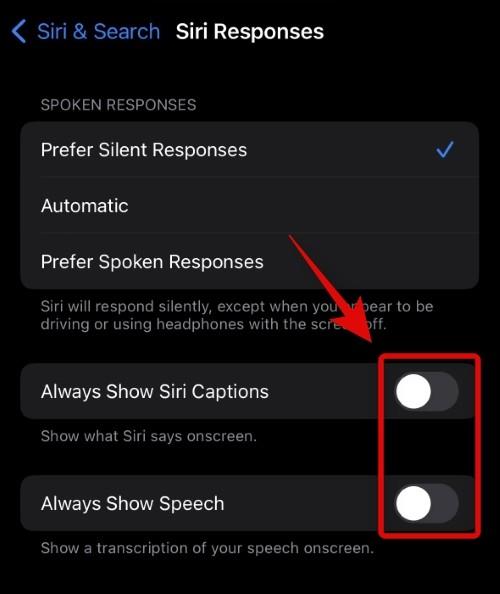
Og det er det! Siri vil nå svare stille hver gang du utløser en oppgave på iPhone.
Vanlige spørsmål
Her er noen vanlige spørsmål om Siris svar som bør hjelpe deg med å få oppdatert informasjonen.
Hvilke andre alternativer er tilgjengelige når du kontrollerer Siris svar?
Du kan få Siri til å svare automatisk, eller foretrekke talte svar bortsett fra alternativet ovenfor. Du kan velge ett av disse alternativene fra samme skjermbilde der vi valgte Foretrekk stille svar i veiledningen ovenfor.
Bør du installere betaprogramvare?
Betaprogramvare og operativsystemer er bundet til å inneholde feil og problemer som ennå ikke er løst. Vi anbefaler på det sterkeste at du unngår å installere betaprogramvare på din daglige driver og i stedet installerer den på en sekundær enhet hvis tilgjengelig. Hvis du bare har én enkelt enhet, anbefaler vi på det sterkeste at du sjekker versjonsnotater for å gjøre deg kjent med eksisterende problemer og sikre at ingen av dem vil forstyrre arbeidsflyten din.
Vi håper innlegget ovenfor hjalp deg med å enkelt administrere Siris svar på din iPhone. Hvis du har noen problemer eller flere spørsmål, send oss gjerne en kommentar i kommentarfeltet nedenfor.
Hvis LastPass ikke klarer å koble til serverne, tøm den lokale bufferen, oppdater passordbehandleren og deaktiver nettleserutvidelsene dine.
Finn her detaljerte instruksjoner om hvordan du endrer brukeragentstrengen i Apple Safari-nettleseren for MacOS.
Lurer du på hvordan du integrerer ChatGPT i Microsoft Word? Denne guiden viser deg nøyaktig hvordan du gjør det med ChatGPT for Word-tillegget i 3 enkle trinn.
Microsoft Teams støtter for tiden ikke direkte casting av møter og samtaler til TV-en din. Men du kan bruke en skjermspeilingsapp.
Har du noen RAR-filer som du vil konvertere til ZIP-filer? Lær hvordan du konverterer RAR-filer til ZIP-format.
For mange brukere bryter 24H2-oppdateringen auto HDR. Denne guiden forklarer hvordan du kan fikse dette problemet.
Ønsker du å deaktivere Apple Software Update-skjermen og hindre den fra å vises på Windows 11-PC-en eller Mac-en din? Prøv disse metodene nå!
Lær hvordan du løser et vanlig problem der skjermen blinker i Google Chrome-nettleseren.
Hold hurtigminnet i Google Chrome-nettleseren ren med disse trinnene.
Spotify kan bli irriterende hvis det åpner seg automatisk hver gang du starter datamaskinen. Deaktiver automatisk oppstart ved å følge disse trinnene.








